Windows 10中的Internet Explorer 11没有声音
作者:佚名 来源:雨林木风 2018-06-05 11:20:46
尽管微软不推荐使用Windows 10发布的Internet Explorer并引入了名为Microsoft Edge的全新浏览器,但由于工作或其他原因,一些人仍倾向于使用Internet Explorer。 Microsoft Edge专为现代网络而建,适用于使用新技术,API等进行渲染的网站的现代使用。但是一些在Intranet网络甚至万维网上运行的网站仍然运行在旧的Web标准上,因此有时现代浏览器很难正确呈现这些网页。这就是为什么微软仍然在Windows 10中发布Internet Explorer 11的原因,有些人仍在使用它。
Internet Explorer 11上没有声音
某些Internet Explorer用户可能遇到的问题之一是,当在Internet Explorer上播放媒体文件时,您听不到任何声音。这种情况发生在其他浏览器和媒体播放器等其他软件完全呈现声音时。为了解决这个问题,我们有五个好方法。让我们逐个检查一下。
1:检查是否在Internet Explorer设置中启用了声音
首先,打开Internet Explorer。
然后按ALT + T或点击菜单栏中的工具打开下拉菜单。
然后,点击Internet选项。
Internet选项将出现一个新窗口。现在,导航到标签为高级的选项卡。
在名为多媒体的部分下,检查在网页中播放声音的条目。
现在,单击确定保存更改。
重新启动您的电脑以使更改生效。
2:清除Flash Player设置
在Cortana搜索框中搜索控制面板或点击WINKEY + X,然后选择控制面板打开控制面板。
现在,点击View by下拉菜单并选择Small Icons。
单击Flash Player(32位)以打开Flash Player设置。
现在会弹出一个新窗口。在那里,导航到标有Advanced的标签。
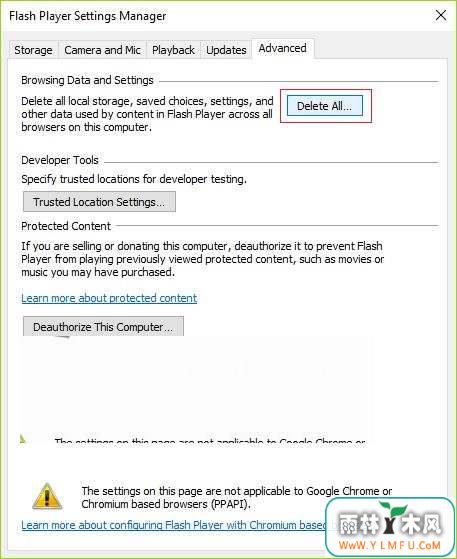
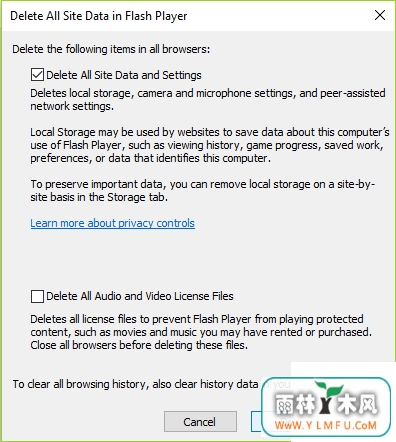
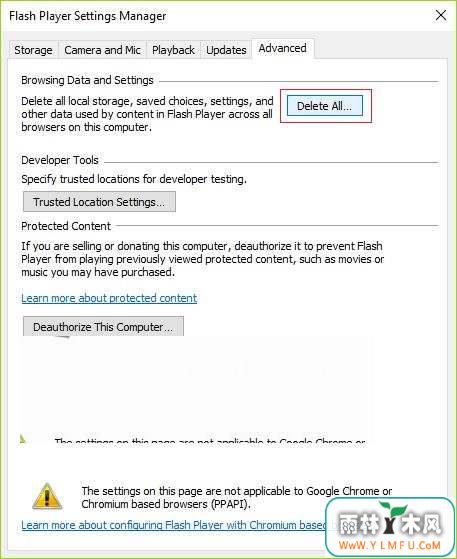
在“浏览数据和设置”部分下,点击“全部删除”按钮
它会打开另一个窗口。 确保选中删除所有站点数据和设置,然后单击位于窗口底部的删除数据按钮。
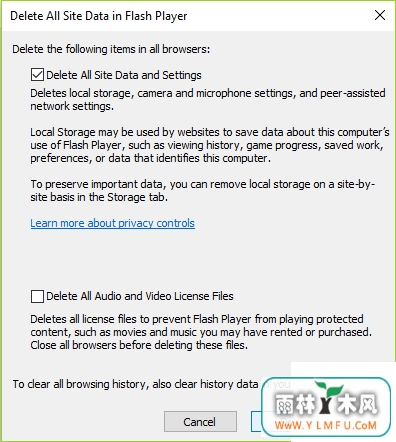
重新启动您的电脑以使更改生效。
3:禁用所有的Internet Explorer加载项
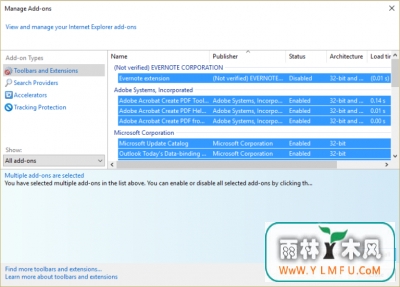
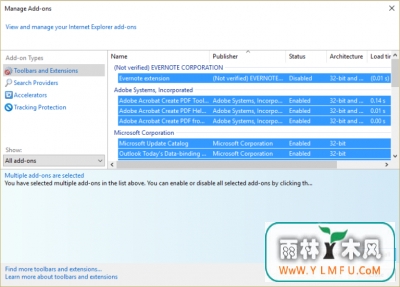
按ALT + X并选择命令提示符(管理员)
在控制台窗口中输入以下命令并按Enter键
“%ProgramFiles%\Internet Explorer\iexplore.exe” -extoff
现在将启动Internet Explorer,无需附加组件。
在浏览器的底部,它会给你一个警告,说明附加组件目前被禁用。在那里,点击说明管理加载项的按钮。
如果您没有收到该提醒,请点击ALT + T,然后点击管理加载项。
现在,点击左侧显示下的所有加载项。
按CTRL + A选择所有加载项,然后单击“全部禁用”按钮。
重新启动您的电脑以使更改生效。
现在,如果您的问题得到解决,那是造成问题的附加组件之一。现在,尝试一个一个地启用插件,以检查其中哪些导致问题。
4:取消选中ActiveX筛选
打开Internet Explorer,然后点击浏览器窗口右上角的齿轮图标(设置)。
点击Safety,然后点击ActiveX Filtering。
这将禁用ActiveX过滤。
现在重新启动你的电脑,然后检查问题是否修复。
5:验证音量混音器的声音输出
在Internet Explorer打开时,右键单击任务栏上的扬声器图标。
现在点击Open Volume Mixer。
现在会弹出一个新的音量混音器面板。
验证Internet Explorer的卷未被禁用或静音。如果Internet Explorer的卷较低,请将其增加到最大值。
现在检查你的问题是否是解决了。
相关阅读
- 热门手游
- 最新手游
- 本类周排行
- 本类总排行

























